اس تحریر میں، ہم اس کے متعدد حل پر تبادلہ خیال کریں گے۔ سست کی بورڈ لیگنگ 'ونڈوز میں مسئلہ۔
ونڈوز میں 'سلو کی بورڈ لیگنگ' کو کیسے ٹھیک کریں؟
مذکور کو ٹھیک کرنے کے لیے کی بورڈ ونڈوز میں مسئلہ، درج ذیل اصلاحات کی کوشش کریں:
- فلٹر کیز کو آف کریں۔
- کی بورڈ کی خصوصیات کو تبدیل کریں۔
- Dism کمانڈ چلائیں۔
- سسٹم رجسٹری میں ترمیم کریں۔
- کی بورڈ ٹربل شوٹر چلائیں۔
- کی بورڈ ڈرائیور کو دوبارہ انسٹال کریں۔
طریقہ 1: فلٹر کیز کو بند کریں۔
یہ فیچر مختصر یا دہرائے جانے والے کی اسٹروکس کو نظر انداز کر دے گا اور کی بورڈ کے ریپیٹ ریٹ کو تبدیل کر دے گا جو کہ ونڈوز میں کی بورڈ کے سست ہونے کا مسئلہ پیدا کر سکتا ہے۔ لہذا، فراہم کردہ مراحل پر عمل کرکے فلٹر کیز کو بند کردیں۔
مرحلہ 1: فلٹر کیز استعمال کریں۔
اسٹارٹ اپ مینو کے سرچ باکس میں ٹائپ کریں ' فلٹر کیز استعمال کریں۔ اور درج ذیل کے مطابق انٹر دبائیں
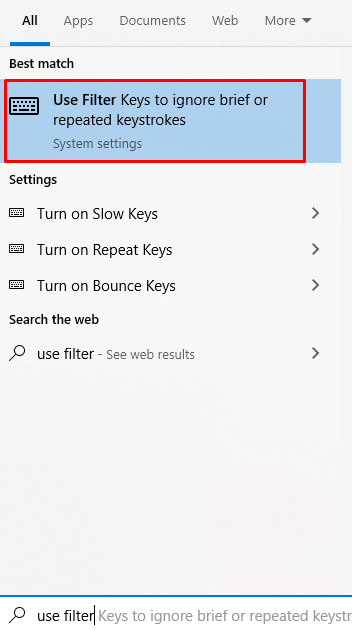
مرحلہ 2: ترتیبات کو بند کریں۔
ٹوگل بٹن کو بند کریں جو 'کے نیچے واقع ہے فلٹر کیز استعمال کریں۔ سیکشن:

طریقہ 2: کی بورڈ کی خصوصیات تبدیل کریں۔
کی بورڈ کی خصوصیات میں سلائیڈرز کو ایڈجسٹ کرنے سے کی بورڈ کا سست مسئلہ حل ہو سکتا ہے۔ اس میں 2 سلائیڈرز ہیں:
- ' تاخیر کو دہرائیں۔ جس کا مطلب ہے کہ ایک خاص وقت تک کلید کو دبانے سے کلید کو دہرایا جائے گا۔
- ' ریپیٹ ریٹ ” جو اس شرح کو متعین کرتا ہے جس پر کی اسٹروکس کو دہرایا جاتا ہے۔
آپ فراہم کردہ مراحل پر عمل کر کے کی بورڈ پراپرٹیز کو تبدیل کر سکتے ہیں۔
مرحلہ 1: رن باکس لانچ کریں۔
مارو' ونڈوز + آر رن باکس شروع کرنے کے لیے:

مرحلہ 2: کی بورڈ پراپرٹیز ونڈو کھولیں۔
ٹائپ کریں ' کی بورڈ کو کنٹرول کریں۔ اور کھولنے کے لیے انٹر دبائیں کی بورڈ پراپرٹیز ”:
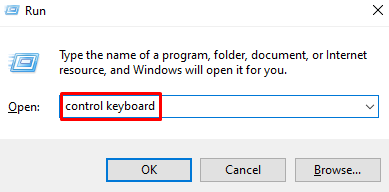
مرحلہ 3: سلائیڈرز سیٹ کریں۔
اپنی ترجیح کے مطابق سلائیڈرز کو ایڈجسٹ کریں۔ پھر، پر کلک کریں ' درخواست دیں 'اور' ٹھیک ہے بٹن:
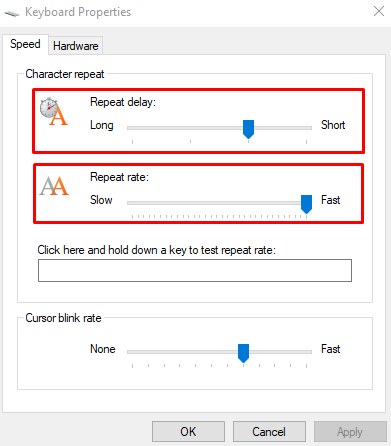
طریقہ 3: DISM کمانڈ چلائیں۔
DISM ہارڈ ڈسک کے شعبوں کے ساتھ مسائل کو تلاش کرنے اور حل کرنے کا ایک جدید ٹول ہے۔ یہ دفاع کی آخری لائن ہے اگر ' CHKDSK 'اور' سسٹم فائل چیکر 'حکموں سے آپ کا مسئلہ حل نہیں ہوتا ہے۔
آپ نیچے دی گئی ہدایات پر عمل کرکے کمانڈ پرامپٹ ٹرمینل میں DISM کمانڈ چلا سکتے ہیں۔
مرحلہ 1: بطور ایڈمن کمانڈ پرامپٹ شروع کریں۔
ٹائپ کریں ' cmd 'رن باکس میں اور دبائیں' CTRL+SHIFT+ENTER 'شروع کرنے کے لئے' کمانڈ پرامپٹ ایڈمن کے حقوق کے ساتھ:

مرحلہ 2: صحت کو اسکین کریں۔
صحت کو اسکین کرنے کے لیے نیچے دی گئی DISM کمانڈ کو چلائیں:
> DISM / آن لائن / کلین اپ امیج / اسکین ہیلتھ 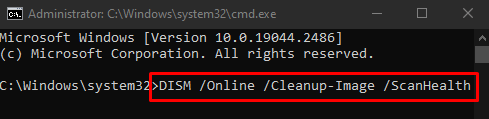
مرحلہ 3: ہیلتھ چیکر
پھر، سسٹم کی صحت کو چیک کریں:
> DISM / آن لائن / کلین اپ امیج / صحت کی جانچ کریں۔ 
مرحلہ 4: صحت کو بحال کریں۔
نظام کی صحت کو بحال کرنا آخری مرحلہ ہے:
> DISM / آن لائن / کلین اپ امیج / بحالی صحت 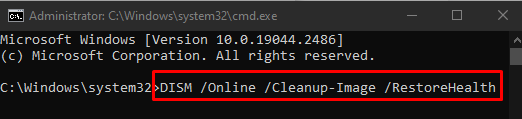
طریقہ 4: سسٹم رجسٹری میں ترمیم کریں۔
آپ اس مسئلے کو حل کر سکتے ہیں ' رجسٹری ایڈیٹر ذیل میں دی گئی ہدایات اور اسکرین شاٹس پر عمل کرکے۔ تاہم، سسٹم رجسٹری میں ترمیم کرتے وقت محتاط رہیں کیونکہ ایک غلطی آپ کے سسٹم کو تباہ کر سکتی ہے۔
رن باکس کھولیں جیسا کہ پہلے زیر بحث آیا۔
مرحلہ 1: رجسٹری ایڈیٹر کھولیں۔
کھولو ' رجسٹری ایڈیٹر 'ٹائپ کرکے' Regedit اور انٹر دبائیں:
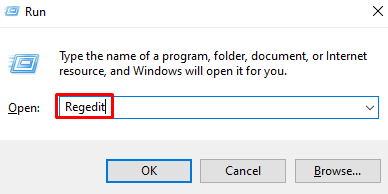
مرحلہ 2: مقام پر جائیں۔
سسٹم رجسٹری ایڈیٹر کے ذریعے اپنا راستہ بنائیں یہاں تک کہ آپ ' HKEY_LOCAL_MACHINE\SYSTEM\CurrentControlSet\Services\i8042prt\Parameters ڈائریکٹری:
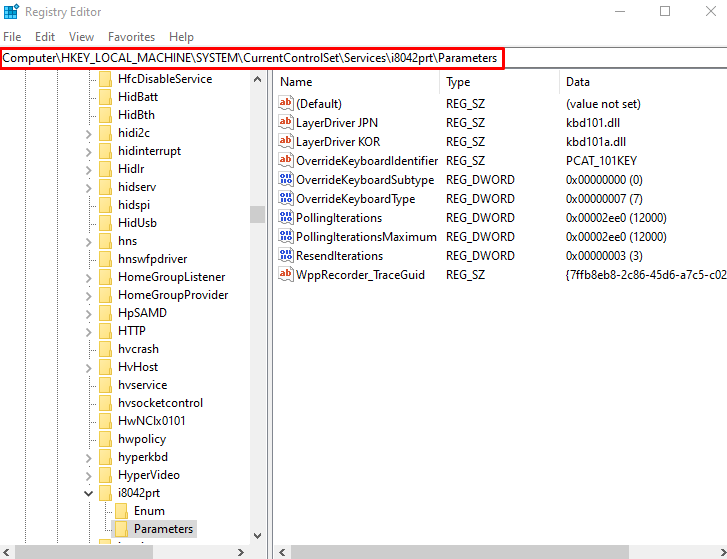
مرحلہ 3: پیرامیٹرز میں پول اسٹیٹس آئیٹریشنز تلاش کریں۔
تلاش کریں ' پول سٹیٹس کی تکرار 'پیرامیٹر فولڈر میں۔ اگر یہ نہیں ملتا ہے تو، اندر کسی بھی جگہ پر دائیں کلک کریں ' پیرامیٹرز 'فولڈر، اپنے ماؤس کو اس پر ہوور کریں' نئی 'اور منتخب کریں' DWORD (32-bit) ویلیو ”:
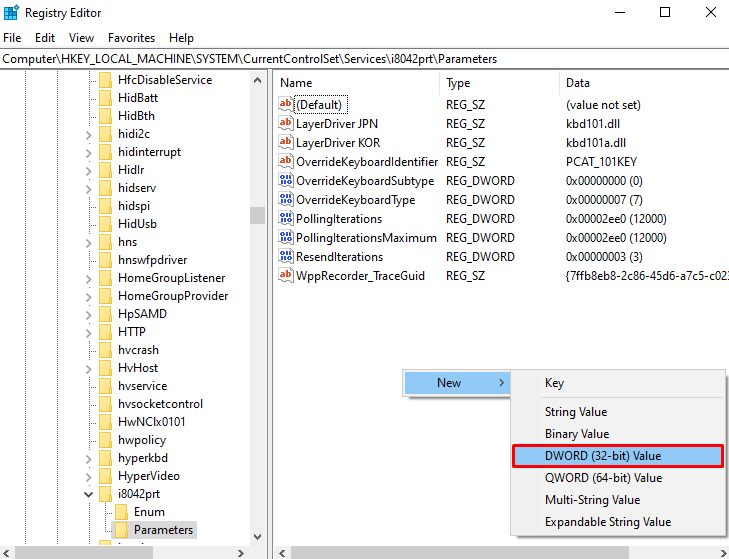
نئی DWORD ویلیو کا نام دیں ' پول سٹیٹس کی تکرار ' جیسا کہ نیچے دکھایا گیا ہے:
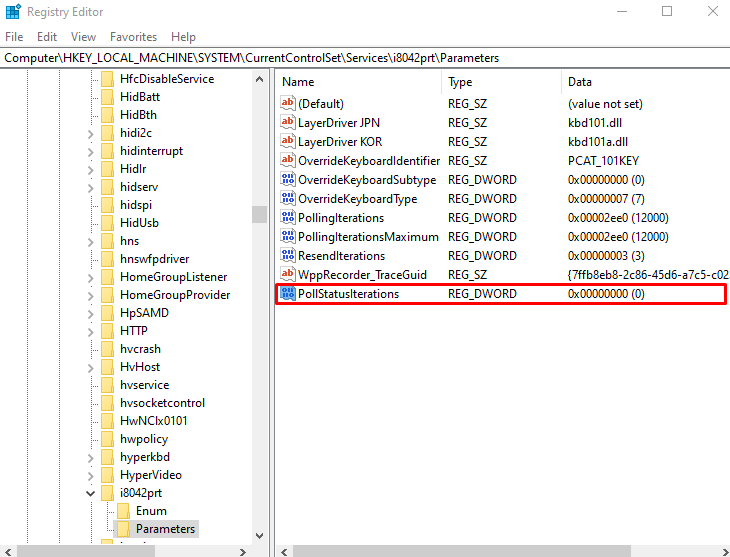
مرحلہ 4: ویلیو ڈیٹا سیٹ کریں۔
اس کے ویلیو ڈیٹا کو ' پر سیٹ کریں 1 ”:
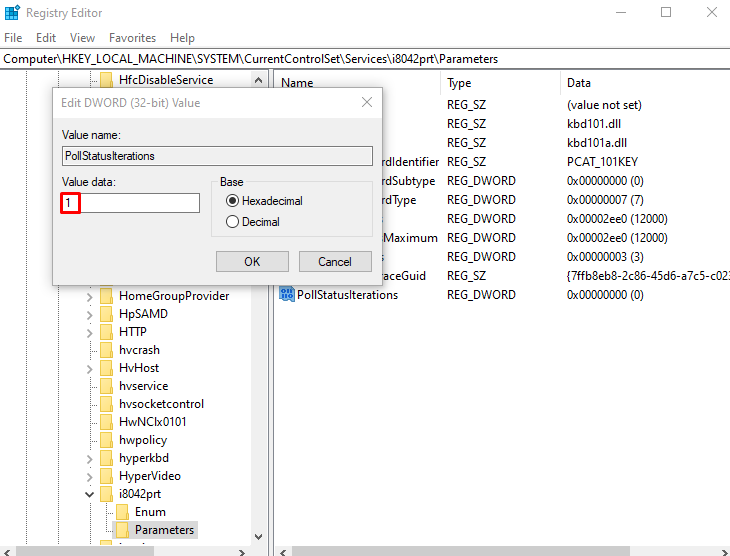
طریقہ 5: کی بورڈ ٹربل شوٹر چلائیں۔
ٹربل شوٹر بنیادی مسائل کو ٹھیک کرنے کے لیے ونڈوز کے ساتھ بلٹ ان آتا ہے۔ مزید خاص طور پر، کی بورڈ ٹربل شوٹر چلانے سے کی بورڈ کے پیچھے رہنے کا مسئلہ حل ہو سکتا ہے۔
مرحلہ 1: ٹربل شوٹ سیٹنگز کھولیں۔
ٹائپ کریں ' خرابی کا سراغ لگانا اسٹارٹ مینو کے سرچ باکس میں اور کھولنے کے لیے انٹر دبائیں ٹربل شوٹ ترتیبات ”:
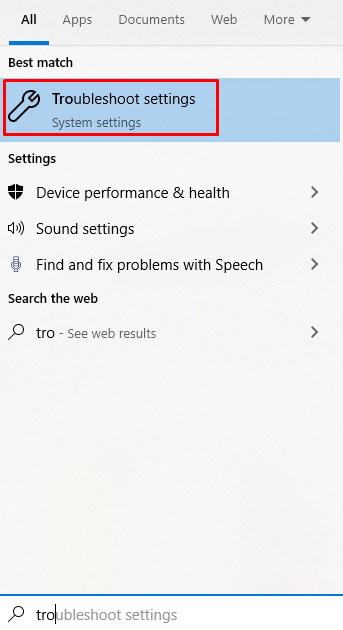
مرحلہ 2: تمام ٹربل شوٹرز دیکھیں
پر کلک کریں ' اضافی ٹربل شوٹرز ' جو تمام ٹربل شوٹرز کو دیکھنے کے لیے نیچے دی گئی تصویر میں نمایاں کیا گیا ہے:

مرحلہ 3: کی بورڈ منتخب کریں۔
ارد گرد سکرول کریں اور تلاش کریں ' کی بورڈ 'اور اسے منتخب کریں:

مرحلہ 4: ٹربل شوٹر چلائیں۔
مارو' ٹربل شوٹر چلائیں۔ ”:
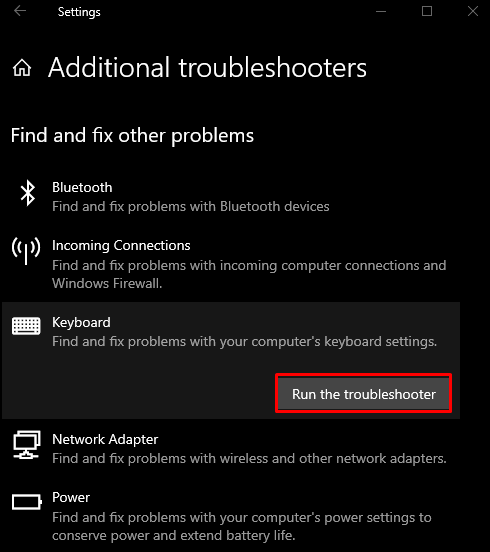
طریقہ 6: کی بورڈ ڈرائیور کو دوبارہ انسٹال کریں۔
آپ کی بورڈ ڈرائیورز کو ان انسٹال بھی کر سکتے ہیں اور پھر اپنے سسٹم کو ری سٹارٹ کر سکتے ہیں جو آپ کی ونڈوز کے مطابق بہترین ڈرائیورز انسٹال کر دے گا۔
مرحلہ 1: ڈیوائس منیجر کھولیں۔
ٹائپ کریں ' devmgmt.msc 'رن باکس میں اور کھولنے کے لیے انٹر دبائیں' آلہ منتظم ”:
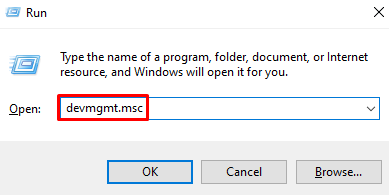
مرحلہ 2: 'کی بورڈز' کو دبائیں
پھیلاؤ' کی بورڈز اپنے سسٹم پر انسٹال اور کنفیگر کیے گئے تمام کی بورڈز کو دیکھنے کے لیے اس پر کلک کر کے:
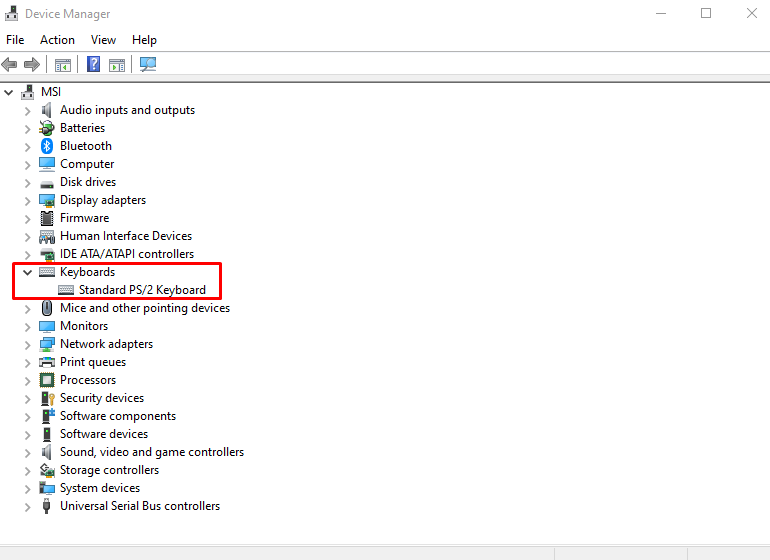
مرحلہ 3: کی بورڈ ان انسٹال کریں۔
ڈیوائس پر دائیں کلک کریں اور نمایاں کردہ آپشن کو دبائیں:
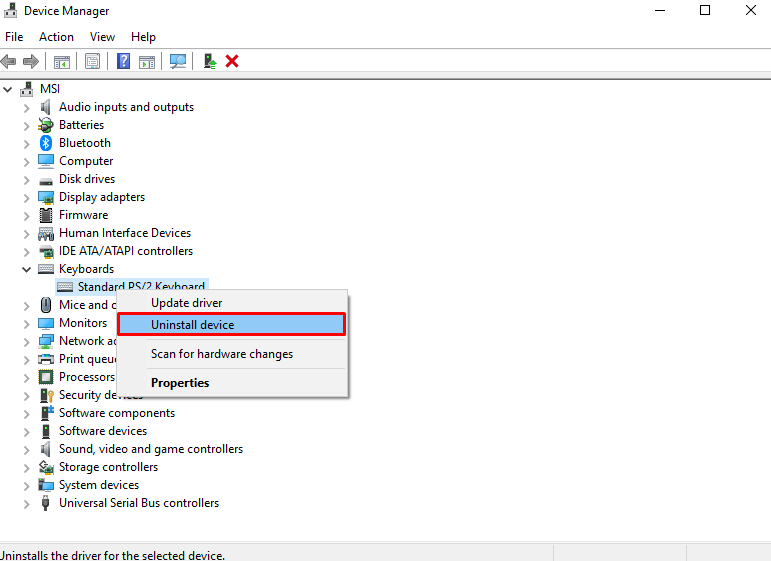
مرحلہ 4: تصدیق
پر کلک کریں ' ان انسٹال کریں۔ ' جو اس بات کی تصدیق کے لیے نیچے نمایاں کیا گیا ہے کہ آپ اس ڈیوائس کو ان انسٹال کرنا چاہتے ہیں:
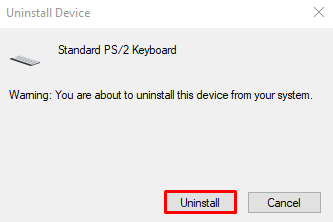
اپنے سسٹم کو دوبارہ شروع کریں اور یہ خود بخود کی بورڈ کے ڈرائیورز کو انسٹال کر دے گا۔
نتیجہ
' کی بورڈ کا سست ہونا ونڈوز میں مسئلہ کو متعدد طریقوں پر عمل کرکے حل کیا جاسکتا ہے۔ ان طریقوں میں فلٹر کیز کو بند کرنا، کی بورڈ کی خصوصیات کو تبدیل کرنا، DISM کمانڈ چلانا، سسٹم رجسٹری میں ترمیم کرنا، کی بورڈ ٹربل شوٹر چلانا، یا کی بورڈ ڈرائیور کو دوبارہ انسٹال کرنا شامل ہیں۔ اس تحریر نے ونڈوز میں کی بورڈ کے سست مسئلے کو حل کرنے کے لیے کئی حل پیش کیے ہیں۔